Node.jsとNode.js用WebApplicationフレームワークExpressを使ったHelloWorldです。
2013年12月29日日曜日
2013年12月26日木曜日
[JavaScript]最速の配列ループ処理
大量の配列データを捌くときは少しでも速い処理を心がけたいものですが、JavaScriptで配列処理を少しでも速くするにはどうすればよいのでしょうか。今回はちょっと基本に戻って、JavaScriptで最速の配列ループ処理を再確認してみたいと思います。
2013年12月23日月曜日
[Ubuntu]任意のウィンドウを半透明に
前回xcompmgr をインストールしたときに transset も同時にインストールされていると思います。transset は任意のウィンドウを半透明にするユーティリティです。
2013年12月22日日曜日
[Ubuntu]USBモデム「L-03D」をセットアップ
UbuntuでUSBモデム「L-03D」をセットアップして、ppp接続設定を行う方法をご紹介します。今回はNetworkManagerを使わない方法です。
2013年12月21日土曜日
2013年12月17日火曜日
[HTML5]Web Speech APIの簡単なサンプル
Web Speech APIは、HTML5の仕様の一つで、人間の言葉を認識させるためのAPIです。今のところChromeブラウザにしか実装されていませんが、とても将来性のあるAPIの一つだと思います。覚えておいて損はないでしょう。
下記はWeb Speech APIを使うための簡単なサンプルです。
下記はWeb Speech APIを使うための簡単なサンプルです。
2013年12月15日日曜日
[Ubuntu]日本語入力はibusを捨ててfcitxに
これまでは日本語入力にibusを使っていたのですが、作業中に(エディタとブラウザを行き来していると)突然日本語変換ができなくなるといった不具合があったので、遂にibusを捨てて、入力メソッドをfcitxに変えてみました。※環境は Ubuntu 13.10 です。
2013年12月14日土曜日
2013年12月11日水曜日
[Linux]ZIPファイルの圧縮と閲覧と展開
Linuxのターミナル上でZIPファイルを圧縮、閲覧、展開する方法です。
普段GUIのファイルマネージャばかり使っていると、コマンドラインからのやり方をついつい忘れてしまいがちなので、備忘録としてメモしておきます。
普段GUIのファイルマネージャばかり使っていると、コマンドラインからのやり方をついつい忘れてしまいがちなので、備忘録としてメモしておきます。
2013年12月10日火曜日
2013年12月6日金曜日
[Ubuntu]内蔵Webカメラを認識させる
私のUbuntu13.10(ASUSラップトップ)はデフォルトの状態では内蔵Webカメラを認識せず、デフォルトのWebカメラアプリ(guvcview)を立ちあげてもエラーが出てうまく起動できませんでした。
その後、いろんなサイトを参考にして四苦八苦した結果、とてもシンプルな方法で解決できたので、それをメモしておきます。
その後、いろんなサイトを参考にして四苦八苦した結果、とてもシンプルな方法で解決できたので、それをメモしておきます。
2013年11月25日月曜日
2013年11月24日日曜日
KateでHTMLエンコード&デコード
前回はJavaScript/JSONフォーマット用のScriptを書きましたが、調子に乗って今度はHTMLのエンコード&デコードのScriptを書いてみました。
2013年11月23日土曜日
KateでJavaScriptやJSONをフォーマット
テキストエディタKateでJavaScriptやJSONのコードを綺麗に整形(フォーマット)するには、Kate用Scriptを自作する必要があります。自作といってもとても簡単ですので、もしあなたがKateユーザなら、Kate用Scriptの作成の練習も兼ねて作っておくことをおすすめします。
2013年11月21日木曜日
GeanyからKateに乗り換え
テキストエディタをKateに乗り換えてみました。
今まで開発用テキストエディタにGeanyを使っていたのですが、画面を切り替えているときに何かの拍子で日本語入力が死ぬという、致命的なバグ?があったので、他のエディタを探していたところ、Kateに出会いました。
今まで開発用テキストエディタにGeanyを使っていたのですが、画面を切り替えているときに何かの拍子で日本語入力が死ぬという、致命的なバグ?があったので、他のエディタを探していたところ、Kateに出会いました。
2013年11月18日月曜日
2013年11月10日日曜日
2013年10月31日木曜日
2013年10月18日金曜日
[Ubuntu]モニタ輝度を低くしてバッテリー節約
ノートパソコンなどのモバイル端末を使う際にやっぱり気になるのはバッテリー残量ですが、マシンの性能を落とさずにバッテリーを節約する最も効果的な方法は、モニタの輝度を低く(暗く)設定することです。
これから紹介するのは、Linux(Ubuntu 13.04)で輝度調整を行う方法です。
これから紹介するのは、Linux(Ubuntu 13.04)で輝度調整を行う方法です。
2013年10月9日水曜日
Node.js+MongoDB+ExpressでWeb APIをシンプルに
Node.jsでWeb APIを作りたいときは、データベースにはMongoDBを使い、MVCフレームワークにはExpressを使えば簡単です。
2013年10月5日土曜日
Node.jsでサーバサイド開発をシンプルに
Node.jsはサーバサイドJavaScriptの実行環境です。
Node.jsを知らない人の多くが、「サーバ側でPHPやJavaみたいにJavaScriptが使えるようになっただけでしょ?」と思うようですが、実際はそうではありません。Node.jsはApacheやTomactのようなWebサーバやコンテナすら必要としない、とてもシンプルなJavaScript実行環境なのです。
例えば下のコードを見て下さい。Node.jsがどういうものなのか、すぐに理解できると思います。
Node.jsを知らない人の多くが、「サーバ側でPHPやJavaみたいにJavaScriptが使えるようになっただけでしょ?」と思うようですが、実際はそうではありません。Node.jsはApacheやTomactのようなWebサーバやコンテナすら必要としない、とてもシンプルなJavaScript実行環境なのです。
例えば下のコードを見て下さい。Node.jsがどういうものなのか、すぐに理解できると思います。
2013年9月25日水曜日
2013年9月13日金曜日
2013年9月12日木曜日
2013年9月10日火曜日
2013年9月5日木曜日
DjangoとSQLiteを使ったサンプルアプリ:管理画面編
前回はUbuntu環境にPython+Django+SQLite3な環境を構築しました。
次はDjangoとSQLite3を使った簡単な「アンケート調査アプリ」を作ってみましょう。
多くのWebアプリがそうであるように、このアプリにも「公開用画面」と「管理画面」がありますが、今回は後者の「管理画面」の作り方から紹介したいと思います。
次はDjangoとSQLite3を使った簡単な「アンケート調査アプリ」を作ってみましょう。
多くのWebアプリがそうであるように、このアプリにも「公開用画面」と「管理画面」がありますが、今回は後者の「管理画面」の作り方から紹介したいと思います。
2013年9月4日水曜日
[Ubuntu] indicator-cpufreq でCPU熱暴走対策
PCにコンパイルなどのハードな処理をさせているとCPUが熱暴走してシステムダウンしてしまい、イラッとすることがよくあります。しかも比較的高クロックなCPUを搭載したマシンに限って、、、。まー、これはIntel Core i5なマシンを使っている私のケースなのですが。
そこで今回私は「indicator-cpufreq」というユーティリティを試して見ることにしました。
indicator-cpufreqは、CPUの処理能力をPCに明示的に支持するためのユーティリティです。これを私のPC(Ubuntu 13.04)にインストールしてみました。
そこで今回私は「indicator-cpufreq」というユーティリティを試して見ることにしました。
indicator-cpufreqは、CPUの処理能力をPCに明示的に支持するためのユーティリティです。これを私のPC(Ubuntu 13.04)にインストールしてみました。
2013年9月3日火曜日
UbuntuにPython+Django+SQLiteな開発環境を
前回はUbuntuに簡易Webサーバのlighttpdをインストールして最低限なWebアプリ開発環境を整えました。
今回はPython+Django+SQLiteを使えるようにして、サーバサイドの開発も行えるようにしたいと思います。
今回はPython+Django+SQLiteを使えるようにして、サーバサイドの開発も行えるようにしたいと思います。
2013年9月2日月曜日
lighttpdを開発用Webサーバに
Webアプリ開発で必ず必要となるのが、開発用のWebサーバ(HTTPサーバ)です。
Ubuntu環境で開発用のWebサーバとして使うなら、やっぱり軽量でシンプルなlighttpdがおすすめです。以前はthttpdというのもおすすめでしたが、Ubuntu12.04からapt-getで利用不可になっています。
というわけで今回はlighttpdをインストールして、開発用に最低限の設定をする方法をご紹介します。
Ubuntu環境で開発用のWebサーバとして使うなら、やっぱり軽量でシンプルなlighttpdがおすすめです。以前はthttpdというのもおすすめでしたが、Ubuntu12.04からapt-getで利用不可になっています。
というわけで今回はlighttpdをインストールして、開発用に最低限の設定をする方法をご紹介します。
2013年9月1日日曜日
GeanyはおすすめのUbuntu用テキストエディタ
Ubuntuをインストールしたら次はやっぱりテキストエディタです。
Ubuntu用のテキストエディタにはデフォルトのLeafpadの他にも、geditやmeditなど様々なエディタが存在しますが、私が一番使い安かったのは、Geanyでした。Windows環境で使っていたSublime Text2も使ってみましたが、Ubuntu版はデフォルトで日本語入力ができなかったのでサクッと諦めました。
Ubuntu用のテキストエディタにはデフォルトのLeafpadの他にも、geditやmeditなど様々なエディタが存在しますが、私が一番使い安かったのは、Geanyでした。Windows環境で使っていたSublime Text2も使ってみましたが、Ubuntu版はデフォルトで日本語入力ができなかったのでサクッと諦めました。
2013年8月31日土曜日
Ubuntuでモバイルデータ通信
今巷ではMVNO事業者が格安SIMの価格サービス競争を繰り広げています。
格安SIMを使えば月額ワンコインでインターネットにアクセスできる時代となりました。例えば、DTIのServersMan SIM LTE 100は通信速度が100K固定ですが月額490円と非常に安いです。また、IIJmio高速モバイルサービスなら月額945円で500MB分のLTE無料クーポンがもらえて、クーポンを使い切っても200Kで通信ができます。
私もこれを機にUbuntuでも格安SIMを使えるようにと思い、早速Ubuntu標準のNetworkManagerから設定してみることにしました。
しかし、残念なことに私のUbuntu(Lubuntu13.04)は私の持っていたUSBモデム型のデータ通信端末(L-03D)をうまく認識してくれませんでした。データ通信端末が認識されないことにはネットワーク設定など何の役にも立ちません。
色々と試行錯誤の末、今はなんとか使えるようになったので、その手順を備忘録として残しておきたいと思います。
試行錯誤した割に最終的にたどり着いた解決法はとてもシンプルでした。
格安SIMを使えば月額ワンコインでインターネットにアクセスできる時代となりました。例えば、DTIのServersMan SIM LTE 100は通信速度が100K固定ですが月額490円と非常に安いです。また、IIJmio高速モバイルサービスなら月額945円で500MB分のLTE無料クーポンがもらえて、クーポンを使い切っても200Kで通信ができます。
私もこれを機にUbuntuでも格安SIMを使えるようにと思い、早速Ubuntu標準のNetworkManagerから設定してみることにしました。
しかし、残念なことに私のUbuntu(Lubuntu13.04)は私の持っていたUSBモデム型のデータ通信端末(L-03D)をうまく認識してくれませんでした。データ通信端末が認識されないことにはネットワーク設定など何の役にも立ちません。
色々と試行錯誤の末、今はなんとか使えるようになったので、その手順を備忘録として残しておきたいと思います。
試行錯誤した割に最終的にたどり着いた解決法はとてもシンプルでした。
2013年8月29日木曜日
ChromeアプリでlocalStorageを扱う簡単なサンプル
今回はHTML5仕様のlocalStorageをChromeアプリで使う方法をご紹介します。
今回使うAPIの
下の簡単なサンプルを見れば、その使い方はすぐに理解できるでしょう。
今回使うAPIの
chrome.storage.localは、設定などの小さなデータから大きめのデータまで、とても簡単に扱える便利なchrome実装です。下の簡単なサンプルを見れば、その使い方はすぐに理解できるでしょう。
2013年8月27日火曜日
ChromiumブラウザにFlashPlayerプラグインをインストール
Lubuntu14.04LTSのChromiumへのFlashPlayerインストールはこちらの記事をご覧ください。
Lubuntu標準ブラウザのChromium BrowserにはデフォルトでFlashPlayerプラグインが入っていません。ですから、Flashを使ったページを見るためには、FlashPlayerを手動でインストールする必要があります。
インストールといっても、下記
2013年8月26日月曜日
Lubuntuで日本語入力
2013-12-26:
このページの情報は古くなりました。Lubuntuの日本語入力についてはこちらを参考にしてください。→[Ubuntu]日本語入力はibusを捨ててfcitxに
このページの情報は古くなりました。Lubuntuの日本語入力についてはこちらを参考にしてください。→[Ubuntu]日本語入力はibusを捨ててfcitxに
Lubuntuで日本語入力を使えるようにしましょう。
今回はLubuntu標準のAnthyとGoogle日本語入力(Mozc)の両方を設定してみます。
2013年8月23日金曜日
LubuntuのLiveUSBの作り方
Windows系OSに疲れてしまった人にオススメしたいのが、軽量なUbuntuディストリビューションのLubuntuです。
LubuntuのLiveUSBを作っておくことで、自分のLubuntu環境をいつでもどこでも持ち歩くことができて非常に便利です。LiveUSBなら既存PCのディスクのパーティションを弄る必要もないので、既存のWindows環境を手放せない人にもノーリスクで導入できます。
Lubuntuに興味ある人のためにこれからLiveUSBの作り方をご紹介します。
LubuntuのLiveUSBを作っておくことで、自分のLubuntu環境をいつでもどこでも持ち歩くことができて非常に便利です。LiveUSBなら既存PCのディスクのパーティションを弄る必要もないので、既存のWindows環境を手放せない人にもノーリスクで導入できます。
Lubuntuに興味ある人のためにこれからLiveUSBの作り方をご紹介します。
2013年8月21日水曜日
USBブート非対応なUSBメモリをWindows標準ツールだけでブート対応に
WindowsのブートディスクやLinuxのLiveUSBを作るために購入したUSBメモリが、残念にもUSBブート非対応だった時の対処法をご紹介します。
これから紹介する方法はWindowsの標準ツールしか使わないので、おそらく最も簡単で安全な方法ではないでしょうか。
ただしWindows Vista以降限定ですからご注意を。
これから紹介する方法はWindowsの標準ツールしか使わないので、おそらく最も簡単で安全な方法ではないでしょうか。
ただしWindows Vista以降限定ですからご注意を。
2013年8月15日木曜日
2013年8月13日火曜日
Chrome拡張機能のショートカットキー設定
Chrome拡張機能にキーボード・ショートカットを割り当てる方法をご紹介します。
下のサンプルは、キーボードの Ctrl+Shift+1 や Ctrl+Shift+2 を押すことで、 myCommand1 や myCommand2 というイベント(文字列)が
下のサンプルは、キーボードの Ctrl+Shift+1 や Ctrl+Shift+2 を押すことで、 myCommand1 や myCommand2 というイベント(文字列)が
background.js に送信されてログ出力されるだけの簡単なChrome拡張機能です。2013年8月12日月曜日
Chromeアプリの国際化。
Chromeアプリ開発では、国際化(多言語化)に対応するためのとても便利な仕組みが用意されています。その仕組みを使えば、国際化に関する処理部分とビジネスロジック部分を切り離すことができ、アプリ開発者と翻訳者が分業しやすくなります。
Chromeアプリの国際化はとてもシンプルです。
Chromeアプリの国際化はとてもシンプルです。
2013年8月10日土曜日
CSSとピュアJavaScriptだけでトーストとかポップアップ
モバイルアプリやWebアプリでよく使われる表現方法として、トーストやポップアップがあります。
それらをCSSとピュアなJavaScriptだけで実現してみました。
それらをCSSとピュアなJavaScriptだけで実現してみました。
2013年8月9日金曜日
2013年8月6日火曜日
コンテキストメニューなChrome拡張機能の作り方
2014-08-02 追記
content script内だけで完結する(background.jsとの通信が発生しない)シンプルなコンテキストメニューをお探しならこちらのエントリが参考になると思います→Chromeアプリで長押しコンテキストメニュー
content script内だけで完結する(background.jsとの通信が発生しない)シンプルなコンテキストメニューをお探しならこちらのエントリが参考になると思います→Chromeアプリで長押しコンテキストメニュー

上の画像のようなコンテキストメニューをChrome拡張機能で実現する方法をご紹介します。
2013年8月5日月曜日
Google Readerの代替はInoReaderで決まり
先月Google Readerがサービスを終了しましたが、代替えRSSリーダーを見つけることはもうできましたか?
Google Readerの代替となるサービスは色々ありますが、私は InoReader にしました。
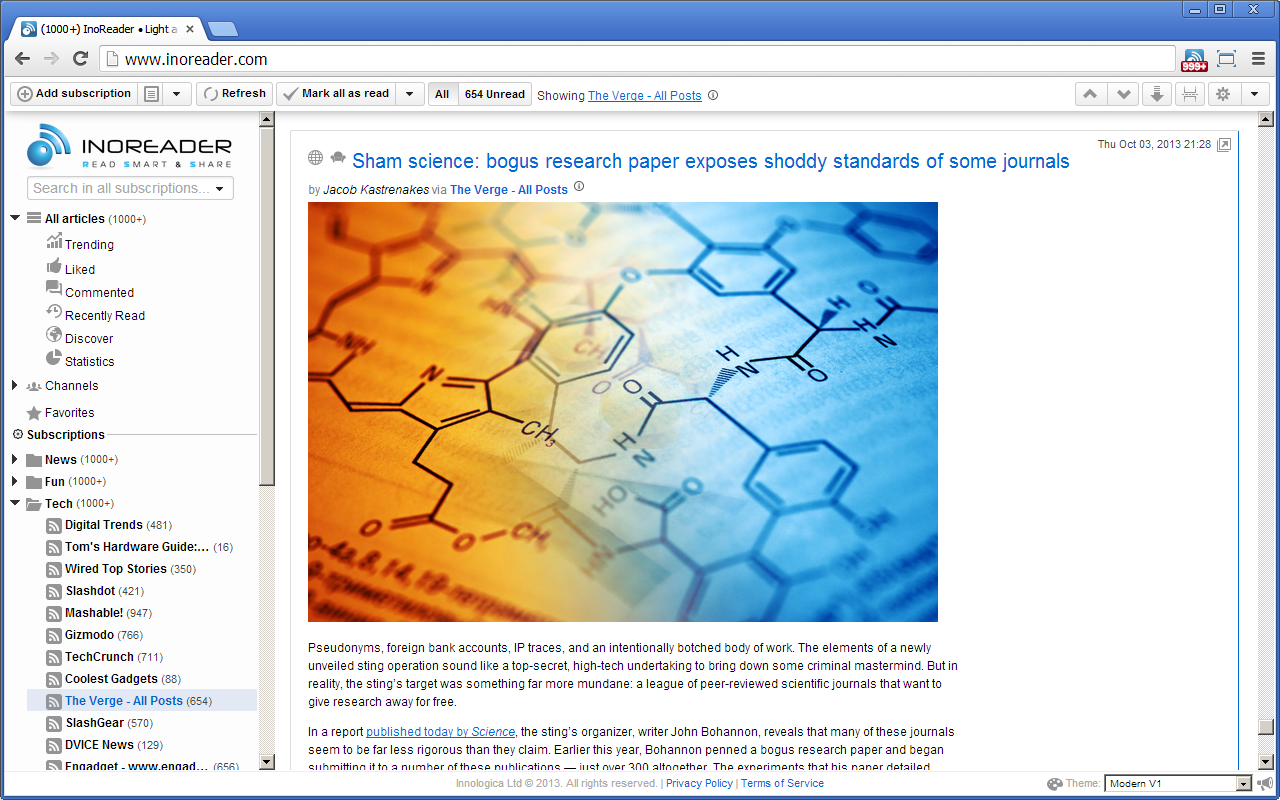
私がInoReaderを選んだ理由は2つあります。
Google Readerの代替となるサービスは色々ありますが、私は InoReader にしました。
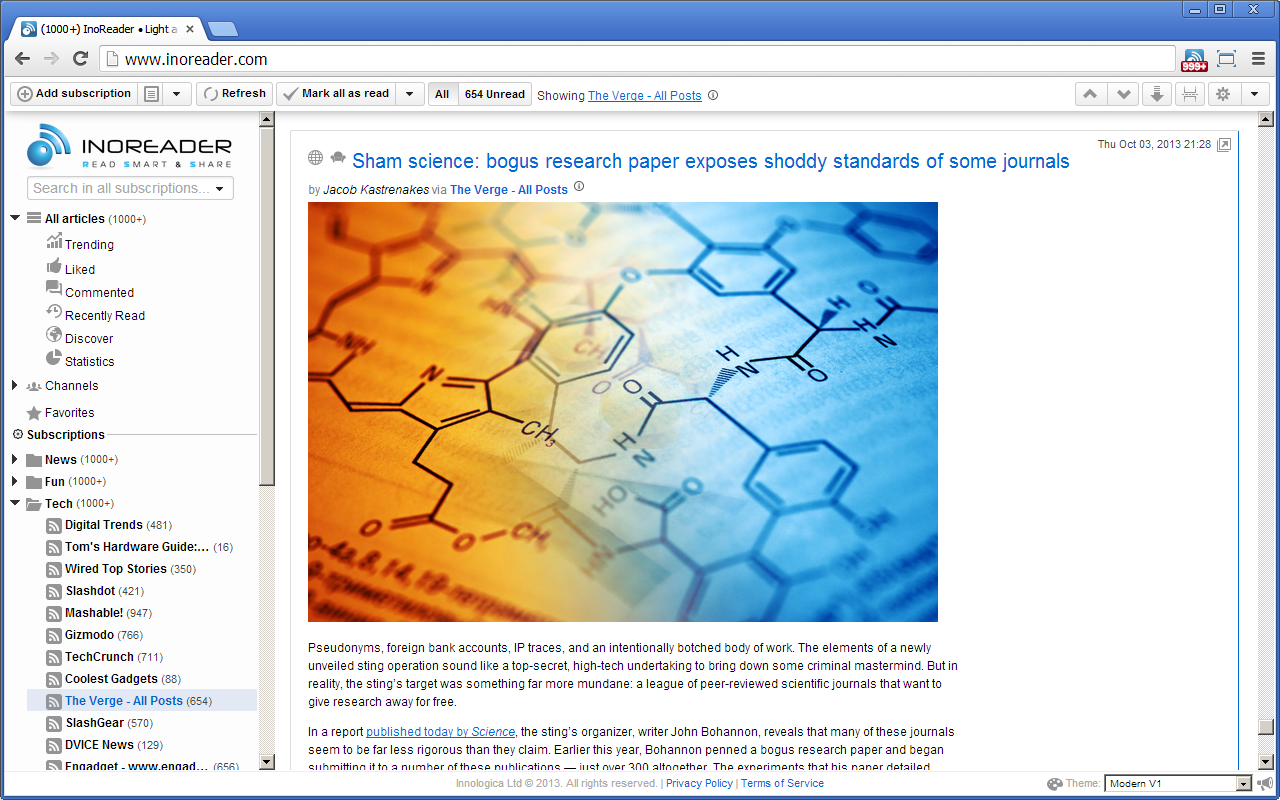
私がInoReaderを選んだ理由は2つあります。
2013年8月4日日曜日
Sublime Text それは軽量で拡張性の高い開発者向けエディタ
Sublime Textは、HTMLやJavaScriptなどのソースコードをサクサクっと書きたい人をきっと満足させてくれるテキストエディタです。もちろん他の言語での開発にも十分に使えます。エディタというよりも開発環境とも呼べるかもしれません。
複雑で巨大なエンタープライズ系なプロジェクトを管理するには少しだけ非力かもしれませんが、ちょっとしたアプリやホームページの開発者には手放せないアプリとなるでしょう。eclipseのような、"高機能だけど重量なIDE"にちょっとだけ疲れた貴方にもオススメです。
Sublime Textはシェアウェアですが、UNREGISTEREDのままで普通に使い続けることができます。UNREGISTEREDのまま使い続けていると偶に登録を促す画面にジャンプしますが、そんなに気にならないレベルです。
まずはダウンロードしてインストールしてみましょう。
Sublime Text: The text editor you'll fall in love with
ちなみに私が最近インストールしたバージョンは
Ubuntu版は以下のようにインストールします。
もし貴方が開発者なら下のプラグインを入れておくことも強くオススメします。
複雑で巨大なエンタープライズ系なプロジェクトを管理するには少しだけ非力かもしれませんが、ちょっとしたアプリやホームページの開発者には手放せないアプリとなるでしょう。eclipseのような、"高機能だけど重量なIDE"にちょっとだけ疲れた貴方にもオススメです。
Sublime Textはシェアウェアですが、UNREGISTEREDのままで普通に使い続けることができます。UNREGISTEREDのまま使い続けていると偶に登録を促す画面にジャンプしますが、そんなに気にならないレベルです。
まずはダウンロードしてインストールしてみましょう。
Sublime Text: The text editor you'll fall in love with
ちなみに私が最近インストールしたバージョンは
ver 2.0.2 です。Ubuntu版は以下のようにインストールします。
$ sudo add-apt-repository ppa:webupd8team/sublime-text-2 $ sudo apt-get update $ sudo apt-get install sublime-text
もし貴方が開発者なら下のプラグインを入れておくことも強くオススメします。
2013年8月3日土曜日
レスポンシブ・ウェブデザイン:一つのHTMLで複数のデバイス画面に対応させよう
PCやスマホ、タブレットといった画面サイズの違うデバイスごとに最適なWebページを作るのは非常に骨の折れるものです。さらにそれをメンテナンスするとなると労力は何倍にもなります。なるべく労力を減らすためにはどうすれば良いでしょうか。
その答えの一つとして、レスポンシブ・ウェブデザインを意識したWebデザインが考えられます。
その答えの一つとして、レスポンシブ・ウェブデザインを意識したWebデザインが考えられます。
2013年8月2日金曜日
[HTML5]XMLHttpRequestでウェブスクレイピング
Chromeアプリでウェブスクレイピングするには、クロスドメインに対応した XMLHttpRequest Level2を使います。
Chromeアプリでと書きましたが、XMLHttpRequestはHTML5仕様のため、実際にはChromeアプリに限定されるわけではありません。ですから、今から紹介するサンプルは、HTML5標準のウェブスクレイピング技術として参考になるかと思います。
下のサンプルは、「ヤフー天気予報」へアクセスしてページのタイトルを取得するだけの簡単なものです。
Chromeアプリでと書きましたが、XMLHttpRequestはHTML5仕様のため、実際にはChromeアプリに限定されるわけではありません。ですから、今から紹介するサンプルは、HTML5標準のウェブスクレイピング技術として参考になるかと思います。
下のサンプルは、「ヤフー天気予報」へアクセスしてページのタイトルを取得するだけの簡単なものです。
2013年8月1日木曜日
[Chrome]SyncFileSystemAPIでGoogleDriveと同期
Chromeが提供する
SyncFileSystem API は大切なデータ(ファイル)を扱うのにとても便利です。SyncFileSystem APIを使えば、一つの処理でローカルとクラウド(Google Drive)上の両方にデータを保存することができ、しかも適当なタイミングでローカルとクラウドのファイルが自動的に同期されます。2013年7月29日月曜日
[HTML5]FileSystemAPIでファイルやディレクトリを操作
HTML5の FileSystem API を使ってファイルを操作してみました。
忘れやすいので備忘録としてメモ。
サンプルには下の処理が含まれています。
※なおサンプルはChromeブラウザで動かすことを前提にしています。webkitなprefixをmozにすればMozilla系でも動くかもしれませんが自分は試してません。
忘れやすいので備忘録としてメモ。
サンプルには下の処理が含まれています。
- Temporary/Persistent領域確保 (
webkitRequestFileSystem) - フォルダ作成 (
DirectoryEntry.getDirectory) - ファイル作成 (
FileEntry.getFile) - ファイル書込 (
FileWriter) - ファイル読込 (
FileReader) - ファイル削除 (
FileEntry.remove)
※なおサンプルはChromeブラウザで動かすことを前提にしています。webkitなprefixをmozにすればMozilla系でも動くかもしれませんが自分は試してません。
2013年7月28日日曜日
登録:
コメント (Atom)

